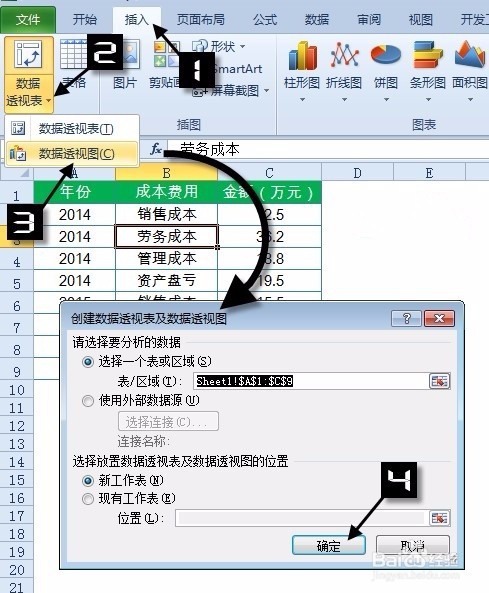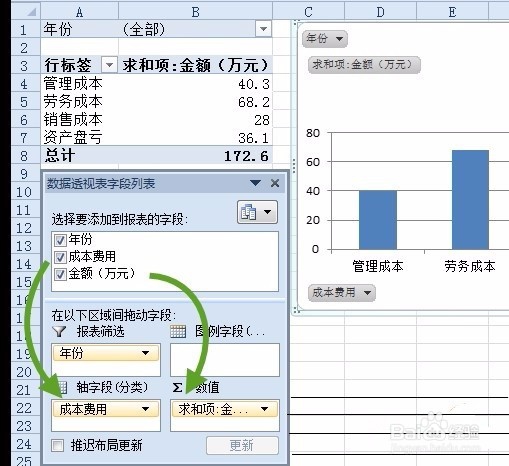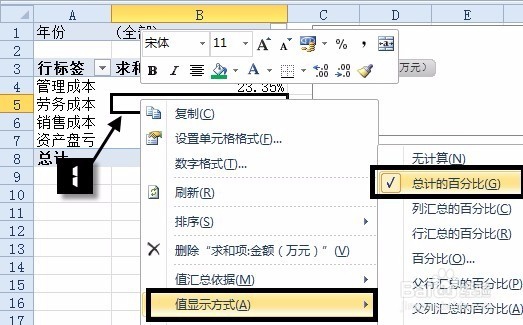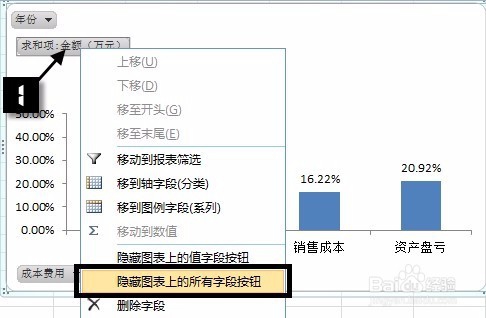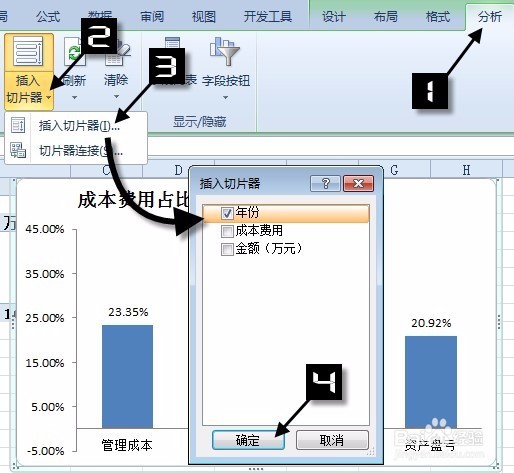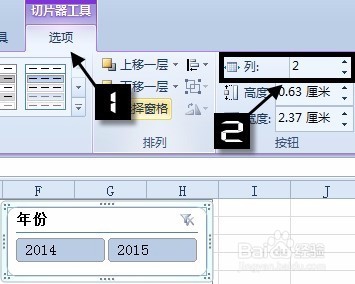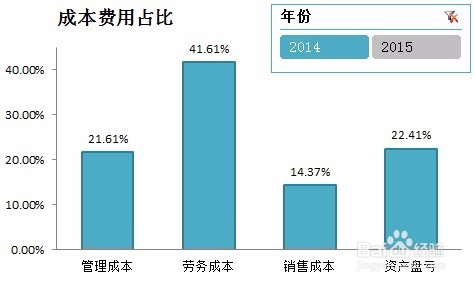1、插入数据透视图单击数据源中的任意单元格,按下图所示的步骤,插入一个数据透视图
2、点击【确定】按钮后,即可自动新建一个带有数据透视表和柱形图的工作表。在【数据透视表字段列表】中,调整各个字段的位置,即可完成一个默认的柱形图
3、关闭【数据透视表字段列表】,右键单击数据透视表的值字段,设置【值显示方式】为【总计的百分比】
4、右键单击柱形图中的数据系列,添加数据标签
5、依次单击图例项和网格线,单击Delete键清除。右键单击字段按钮,隐藏图表上的所有字段按钮
6、修改图表标题,调整数据系列的间隔。单击图表,按下图所示插入切片器
7、调整切片器的显示
8、最后对图表进行简单的着色美化,OK,收工了